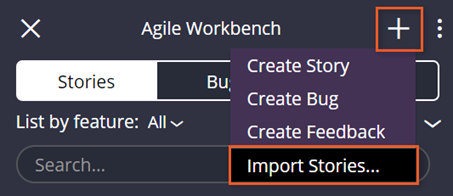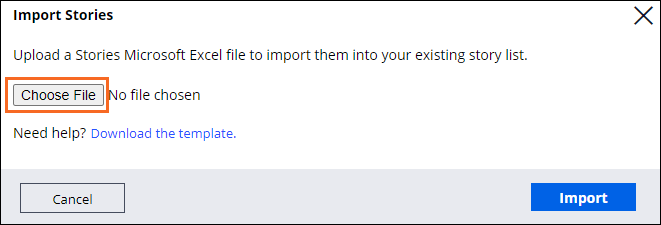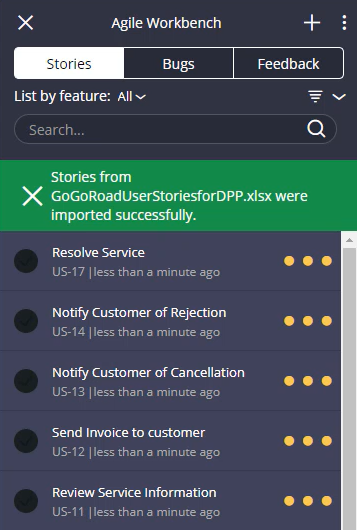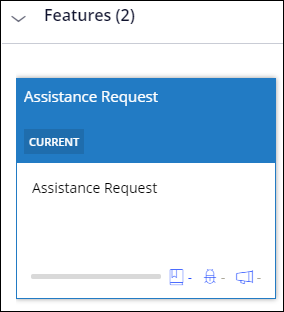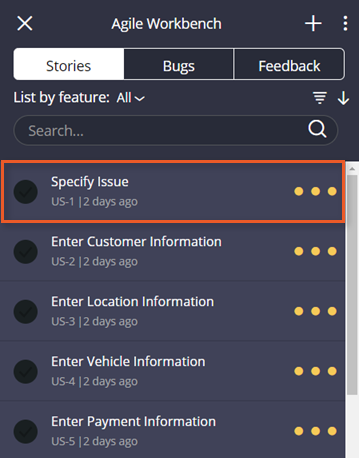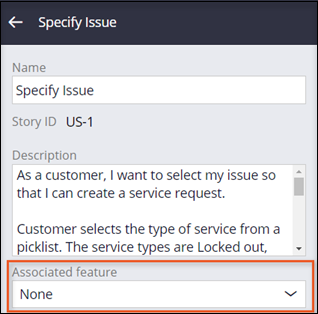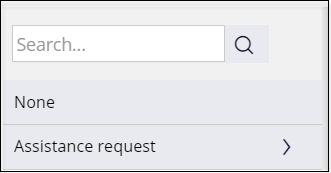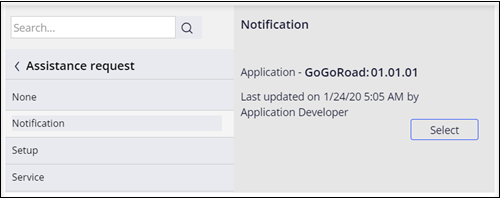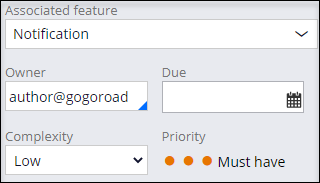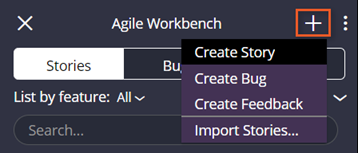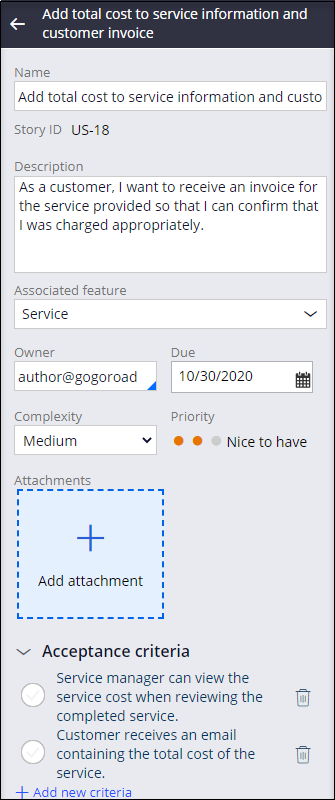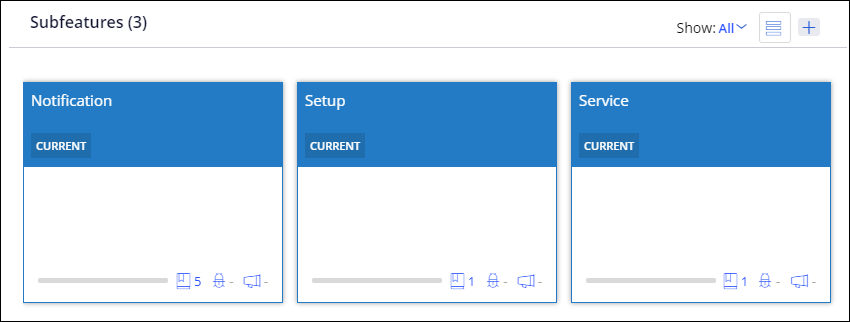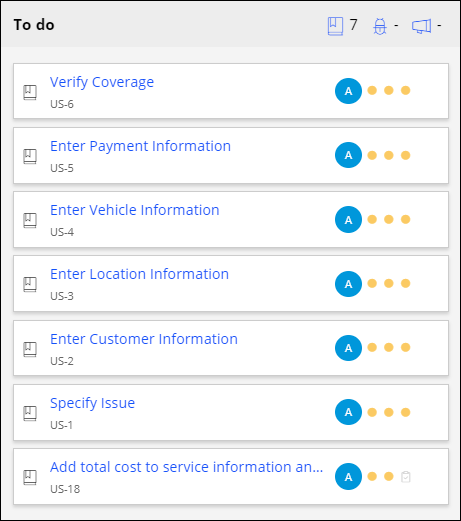Agile Workbenchバックログの改善
5 タスク
30 分
シナリオ
GoGoRoadの利害関係者は、顧客のロードサイド サポートリクエストの業務を簡素化する新しいロードサイド サポート アプリケーションの開発を希望しています。 Minimum Lovable Product(MLP)のスコープと増分リリースを使用し、利害関係者はAssistance requestケースタイプの現在の進捗を追跡し、今後開発する次にプライオリティの高い機能を判断したいと考えています。 進捗状況の追跡を促進するため、利害関係者とPegaチームは、製品バックログを特定し優先順位を付けました。
開発の準備のため、ビジネスアーキテクト(BA)は、バックログに入力し、ユーザーストーリーを更新して、機能、補助機能、所有者、締め切り日を追加する必要があります。 GoGoRoadはAgile Workbenchを使用して作業を管理し、優先順位を決定しています。 チームは、Agile Workbenchへのインポート用に特別にフォーマットされたExcelスプレッドシートでユーザーストーリーを作成しました。 このExcelスプレッドシートを使用してユーザーストーリーをインポートし、バックログに入力します。
以下の表は、チャレンジに必要なログイン情報をまとめたものです。
| ロール | ユーザー名 | パスワード |
|---|---|---|
| アプリケーションデベロッパー | author@gogoroad | pega123! |
チャレンジ ウォークスルー
詳細なタスク
1 ユーザーストーリーのバックログのインポート
- ExcelのGoGoRoadUserStoriesforDPP.xlsxワークブックをデスクトップにダウンロードします。
GoGoRoadUserStoriesforDPP.xlsx (14.36 KB)
- App Studioで、ブラウザウィンドウの右上隅にある稲妻アイコンをクリックして、Agile Workbenchツールを開きます。
- Agile Workbenchツールで、右上隅にあるAdd アイコンをクリックしてアクションのリストを表示します。
- リストから、「Import Stories...」をクリックしてImport Storiesウィンドウを表示します。
- Import Storiesウィンドウで、「Choose File」をクリックしてファイルブラウザを開きます。
- ファイルブラウザからナビゲートし、ダウンロードしたGoGoRoadUserStoriesforDPP.xlsxファイルを選択します。
- 「Open」をクリックして、そのファイルをImport Storiesダイアログボックスに追加します。
- Import Storiesダイアログボックスの右下隅で、「Import」をクリックしてファイルをAgile Workbenchツールにインポートします。
補足: インポートされたストーリーは異なる順番で表示されることがあります。
2 アプリケーションに機能と補助機能を追加する
- Agile Workbenchツールで、右上隅にあるMoreアイコンをクリックし、メニューから「Application profile」を選択してApplication profileランディングページを表示します。
- ダッシュボードの一番上で、「Feature map」タブをクリックします。
- タブのFeaturesセクションで、Assistance request機能をダブルクリックして、Assistance requestの機能を開きます。
- Subfeaturesセクションにある「+」アイコンをクリックして「Create feature」ウィンドウを表示し、新しい補助機能を追加します。
- 「Create feature」ウィンドウで、「Name」フィールドに「Notification」と入力します。
- 「Create feature」ウィンドウの右下隅で、「Create」をクリックしてウィンドウを閉じ、新しい補助機能を追加します。
- 手順4〜6を繰り返し、残りのAssistance request 補助機能である、SetupとServiceを追加します。
3 ユーザーストーリーへの機能と所有者の関連付け
- 「Agile Workbench」ツールのペインで、リストからSpecify Issueユーザーストーリーを選択し、ユーザーストーリーを開きます。
補足: ユーザーストーリーは異なる順番で表示されることがあります。補足: Feature mapのWork itemsセクションにあるApplication profileからユーザーストーリーを選択することもできます。 To doリストからユーザーストーリーを選択すると、「Associated feature」フィールドと「Attachments」フィールドの読み込みエラーが発生することがあります。 これは既知の問題で、今後のリリースで対応する予定です。
- 開いたユーザーストーリーの「Associated feature」フィールドで、下矢印をクリックして利用可能な機能リストを開きます。
- リストの「Assistance request」フィールドの右で、矢印をクリックして補助機能を表示します。
- Notification補助機能をクリックして、Selectオプションを表示します。
- 「Select」をクリックして、ユーザーストーリーに補助機能を追加します。
- 「Associated feature」フィールドの下の「Owner」フィールドに、ユーザーストーリーの所有者名を入力するか選択します。 この演習では、所有者はauthor@gogoroadです。
- 「Due」フィールドで、カレンダーのアイコンをクリックしてカレンダーを表示します。
- 期日として将来の日付を選択します。
補足: 日付を選択するとカレンダーのウィンドウが閉じます。
- Agile Workbenchツールの右下隅で、「Save」をクリックして設定を保存します。
- 手順1〜9を繰り返し、次の表に示す値を使用して残りのユーザーストーリーを更新します。
ストーリー名 機能>補助機能 Owner Enter customer information Assistance request > Notification author@gogoroad Enter Location information Assistance request > Notification author@gogoroad Enter Vehicle information Assistance request > Notification author@gogoroad Enter Payment information Assistance request > Notification author@gogoroad Verify Coverage Assistance request > Setup author@gogoroad
4 新しい優先ユーザーストーリーの追加
- Agile Workbenchツールで、右上隅にあるAdd アイコンをクリックしてアクションのリストを表示します。
- リストで、「Create Story」をクリックして、新しいMust have優先ユーザーストーリーを追加します。
- 以下の情報をユーザーストーリーに加えます。
フィールド 詳細 Name Add total cost to service information and customer invoice Description As a customer, I want to receive an invoice for the service provided so that I can confirm that I was charged appropriately. Associated feature Assistance request > Service Owner author@gogoroad Due Any date in the future Complexity Medium Priority Must have Acceptance criteria Service manager can view the service cost when reviewing the completed service.
Customer receives an email containing the total cost of the service.
5 ユーザーストーリーの優先順位の変更
悪天候のため、プロジェクトチームは、予定よりも数日遅れて開始します。 合意された期日までにMLPを完了するため、チームはスコープを最小限にすることに決定します。
- 中程度の優先順位をクリックして、新しいユーザーストーリーをNice to haveに変更します。
- Agile Workbenchツールの右下隅で、「Save」をクリックして設定を保存します。
作業の確認
- Agile Workbenchツールで、作成したユーザーストーリーを開き、詳細が以下の画像と合っているかどうかを確認します。
- Agile Workbenchツールのペインで、More アイコンをクリックし、「Application profile」を選択してApplication profileランディングページを表示します。
- ランディングページで、「Feature map」タブのFeaturesセクションで、Assistance request機能をダブルクリックして、Assistance requestの補助機能を表示します。
- Subfeaturesセクションで、作成した補助機能がリストされていることを確認します。
- Work itemsセクションで、ユーザーストーリーのすべての所有者がauthor@gogoroadになっていることを確認します。 所有者がauthor@gogoroadであることは、以下の画像のように、Aの文字が示された青い丸で示されます。
- 各補助能をクリックして、ユーザーストーリーのリストが、その補助機能に関連するストーリーのみに調整されていることを確認します。
- Service補助機能で、作成したユーザーストーリーがTo do リストにあることを確認します。